Når det kommer til porte, der forbinder mellem enheder og computere, er USB en af de bedste opfindelser, der gør andre kommunikationsporte som seriel og parallel port ubrugelige. Hvis du har brugt computere siden Windows 95, er det almindeligt at finde et tastatur og mus med en PS / 2-port, et eksternt modem med seriel port og en printer, der bruger parallelport. Det er også besværligt at installere disse enheder på en computer, da det kræver, at Windows genstarter for at registrere de tilsluttede enheder.
I dag kan du finde de fleste enheder, der bruger en USB-port til at oprette forbindelse til computeren på grund af mange fordele, den giver, såsom levering af strøm, hastighed, muligheden for at registrere enheden med det samme uden behov for at genstarte Windows osv. Et godt eksempel er en USB-flashdrev, der kan bruges øjeblikkeligt uden at tilslutte en separat strømkilde, og den nyeste USB3.0 giver en meget hurtig filoverførselshastighed. Det vigtigste er, at Windows automatisk opdager og installerer USB-flashdrevet.
Så nyttige og praktiske som det er, udgør USB-porte også enorme sikkerhedsrisici ved at lade enhver let stjæle data fra en privat computer ved at tilslutte et USB-flashdrev og kopiere data. Heldigvis er det muligt at deaktivere USB-lager, USB-printere, USB Audio og endda USB-scannere ved at ændre en registerværdi i Windows. Her er trinnene: Før du fortsætter, skal du sikre dig, at du har administratorrettigheder på computeren til at foretage ændringer i Windows-registreringsdatabasen.
1. Tryk på Start-knappen, skriv regedit, og tryk på Enter-tasten.
2. Udvid det venstre træ til følgende sti:
HKEY_LOCAL_MACHINE \ SYSTEM \ CurrentControlSet \ Services
3. Der vil være en masse mapper under Tjenesterne. For at deaktivere USB-lagerplads, der inkluderer USB-flashdrev og eksterne harddiske, der opretter forbindelse via USB, skal du kigge efter USBSTOR .

I højre rude skal du dobbeltklikke på Start og ændre værdiedataene fra 3 til 4 . Det vil deaktivere USB-drevene til den computer. For at aktivere tilbage skal du blot ændre værdidataene fra 4 til 3.
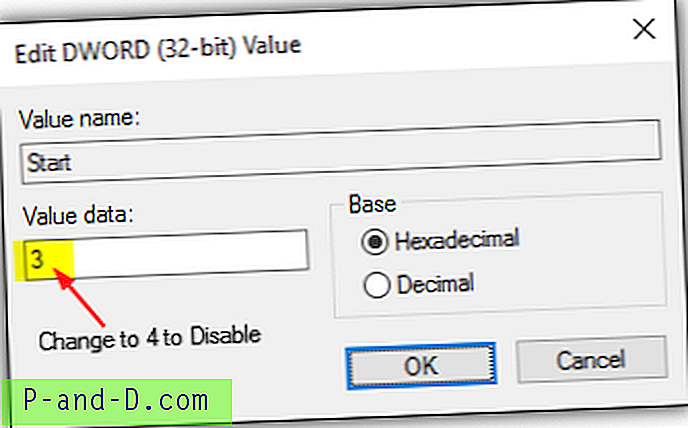
Dette træder i kraft straks uden behov for at genstarte computeren. De andre registreringsdatabase nøgler, du kan redigere, er:
usbprint = USB-printer
usbaudio = USB-lyd
UsbScan = USB-scanner
Hvis du ikke har det godt med at redigere Windows-registreringsdatabasen selv, har vi oprettet de foruddannede registreringsdatabasefiler, så du nemt kan foretage ændringerne ved blot at køre filen.
Download registreringsdatabase fil til Deaktiver USB-lager
Download registreringsdatabase fil til ENABLE USB-lager
Download registreringsdatabase fil til Deaktiver USB-printer
Download registreringsdatabase fil til ENABLE USB printer
Download registreringsdatabase fil til Deaktiver USB-lyd
Download registreringsdatabasefil til ENABLE USB-lyd
Download registreringsdatabase fil til Deaktiver USB-scanner
Download registreringsdatabase fil til ENABLE USB scanner
Der er et freeware-program kaldet USB Manager, der også kan gøre alt det ovenstående gennem en enkel og flot grafisk brugergrænseflade. For at deaktivere eller aktivere en af de fire USB-enheder, er alt hvad du skal gøre bare at dobbeltklikke på billedet på programmet, der skifter indstillingen.

Der er også yderligere indstillinger i USB Manager, herunder adgangskodebeskyttelse af softwaren for at forhindre uautoriseret brug i at bruge programmet til at aktivere eller deaktivere USB-enheder, automatisk køre med Windows og hotkey-konfiguration for nemt at få programmet op ved at trykke på en kombination af taster . For avancerede brugere vil de let finde ud af, at USB Manager-adgangskoden er gemt i registreringsdatabasen, og at fjernelse af registernøgler fjerner adgangskoden ...
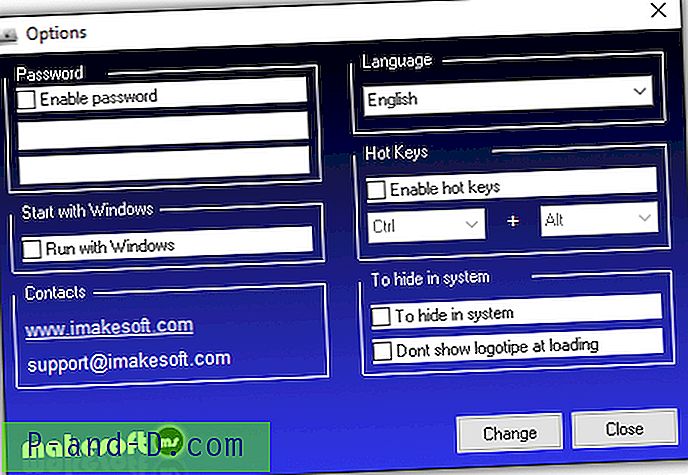
USB Officers officielle hjemmeside er ikke længere tilgængelig, men freeware-værktøjet kan stadig downloades fra downloadportaler som SoftPedia og CNETs Download.com. Vær opmærksom på, at adware er samlet sammen med installationsprogrammet, og den nemmeste måde at omgå dette er at udpakke installationsfilen ved hjælp af 7-Zip. En anden grund til ikke at installere programmet er, fordi installationsfilen ikke beder om UAC-elevation og ikke har nok privilegier til at installere filerne i mappen Program Files.
Efter at have udpakket installationsfilen skal du køre “USB Manager.exe” for at starte applikationen.
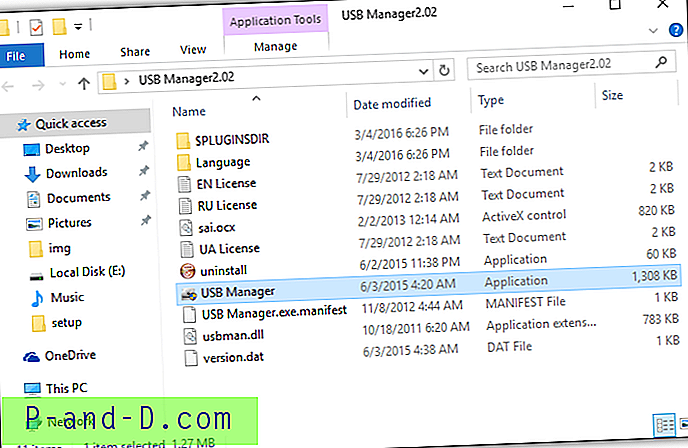
Vær opmærksom på, at hver gang du starter USB Manager rapporterer den, at en ny version er tilgængelig, og hvis du gerne vil gå til hjemmesiden. Dette er en fejl, da det officielle websted ikke længere er tilgængeligt. Så du skal klikke på knappen Annuller for ikke at starte din standardbrowser med et ikke-funktionelt websted.





